Googleフォームで簡単に「管理者以外の指定したメールアドレスにメール送信」「自動返信(フォームで入力されたメールアドレスに送信)」ができるようになりました。
「Form Notifications」というアドオンを使うだけです。これまでのようなスクリプトは不要です。
今後、複数人で運営するサービスなどでフォームから入力された情報を全員で共有したい時、アンケートを作ってどれくらいの人数が回答してくれたかリアルタイムで把握したい時に使えます。
用途はたくさんあるので、この機会に覚えておきましょう。
まずはフォームを作成
初めに、drive.google.comからフォームを作成します。
フォームは「新規>その他>Googleフォーム」から作成できます。
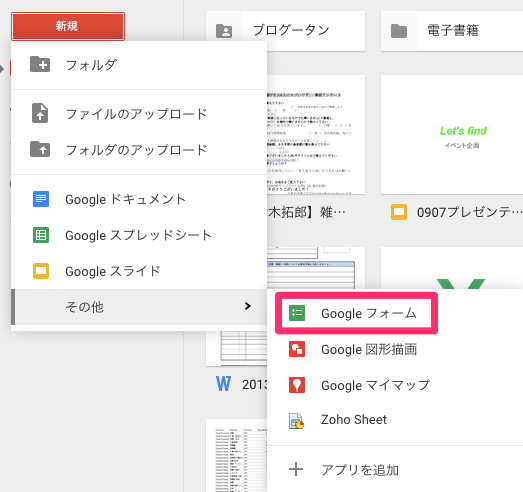
ここで、フォームの必要項目を記入していきます。
スポンサーリンク
アドオンを使ってフォームで自動返信
フォームのメニューバーから「アドオン>アドオンを取得」を選択します。
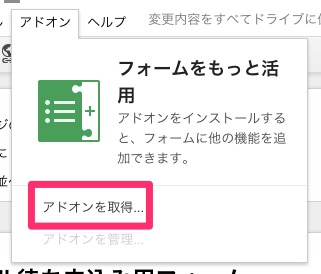
アドオンの検索画面が表示されるので、検索します。
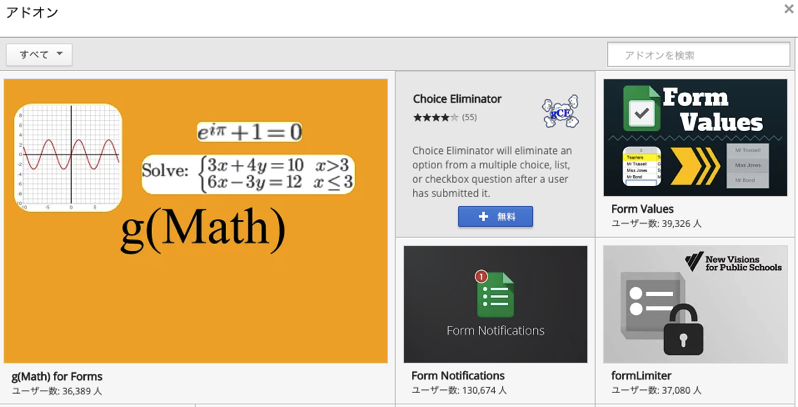
「Form Notifications」というアドオンを使うので、それで検索してください。大文字でも小文字でも大丈夫です。
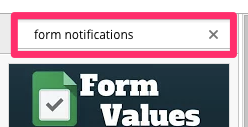
「Form Notifications」のアドオンが表示されるので、「無料」をクリックしてアドオンを追加しましょう。
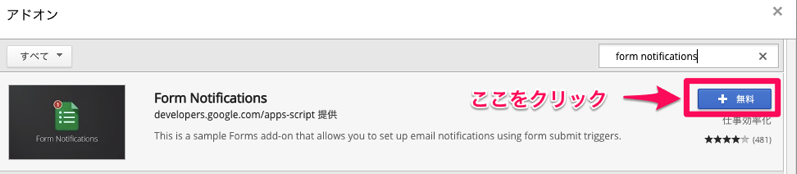
「アドオンを追加していいですか?」の画面が立ち上がるので「承認」をクリック。
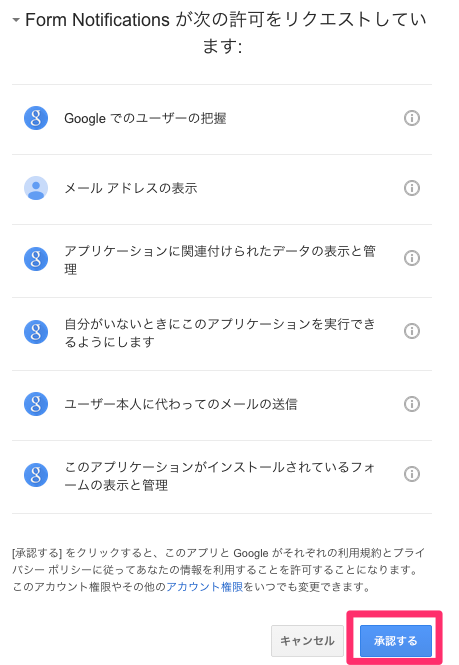
アドオンを入れたら、Googleフォーム画面上部にて「アドオン>Form Notifications>Configure notifications」を選択。
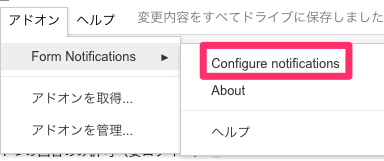
アドオンの使用を開始すると、フォーム右に以下の画面が表示されます。
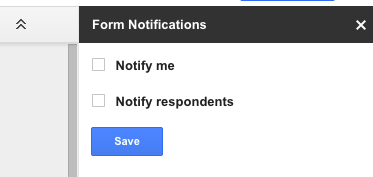
「Notify Respondents」が自動返信メール用です。
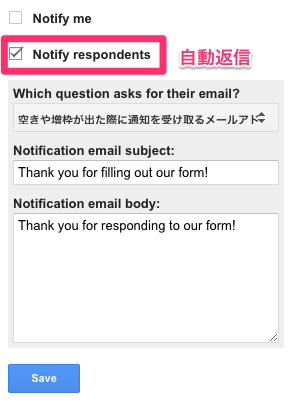
必要な項目を入力して「Save」をクリックすると、昨日が保存されます。
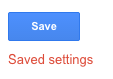
これ、わかりにくいですが、ちゃんと保存されてます(笑)。

「管理者以外の指定したメールアドレスにメール送信」は「Notify me」から行えます。
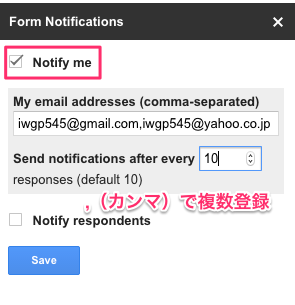
便利ですね。
他にも、Googleフォームでは、画面上部のメニューから「回答の確認」「作成したフォームの確認」もできますので、活用してみてください。

ではまた!(提供:らふらく^^(@TwinTKchan))
次回予告![]() 「この記事を書いてた時に独り言が多いおっちゃんが隣にいた。その書き起こし」
「この記事を書いてた時に独り言が多いおっちゃんが隣にいた。その書き起こし」










